
win10怎么设置自动关机
首先,鼠标移动到左下角的图标按钮,右键 选择,(如图一)
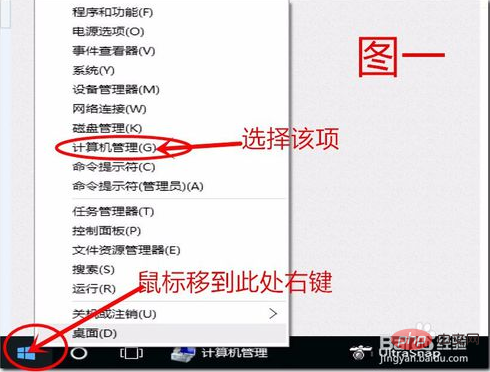
然后在弹出的计算机管理窗口中点击左边的,然后点击右侧出现的。(如图二)
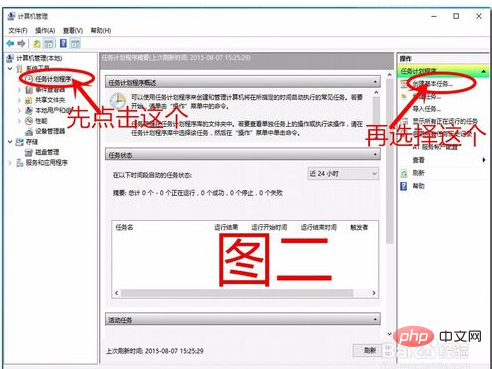
在弹出的创建基本任务向导对话框中,名称写入"自动关机"或者自己另选名称,注:下面的描述内容可以不填,然后点击下一步(如图三)
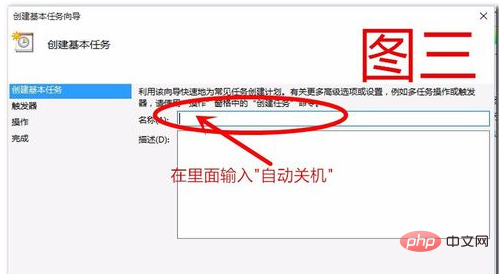
在弹出 里根据自己的需要选择,这里我选择的是每天
(如图四),选择好后点击下一步。
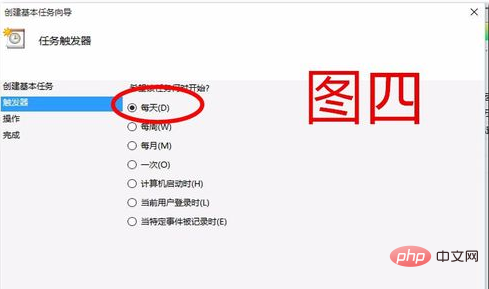
这一步主要设置的是关机的时间以及每隔多少天运行一次,一样的根据自己的需要填写,(如图五)然后点下一步

远航CMS(yhcms)是一套基于PHP+MYSQL为核心开发的专业营销型企业建站系统。是国内首家免费+开源自带分站系统的php内容管理系统。长期以来不断的完善、创新,远航CMS会为您带来全新的体验!产品十大优势:模板分离:模板程序分离,深度二次开发三网合一:电脑/手机/微信 多终端访问自定义广告:图片/文字/动画定时发布:SEO维护,无需人工值守多词生成:栏目关键词多方案生成SEO设置:自定义U
 1
1

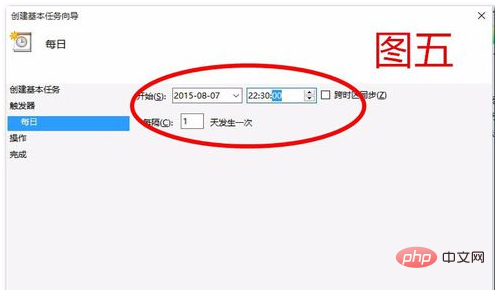
如图六 这一步是要选择的操作,我们的自动关机当然是要选第一个然后点下一步
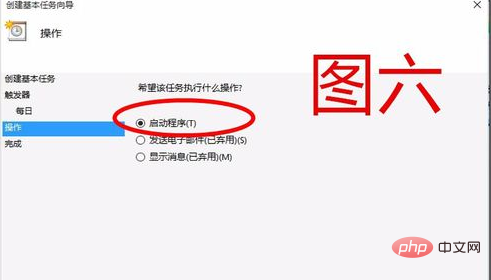
然后再程序或脚本中输入"C:\Windows\System32\shutdown.exe "并在下面的参数中输入"-s -t 60" 点击下一步 最后点完成就可以了如下图
"-s -t 60" 这个表示有60秒的等待时间,这个参数一定要填,时间可以自己设定。
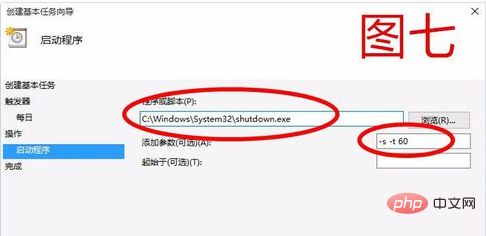
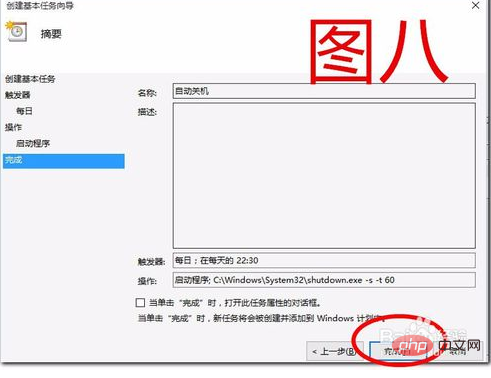
创建好的任务在哪里可以找到呢,就在图二的里,只要点击下前面的按钮就可以在里面的。是不是很简单
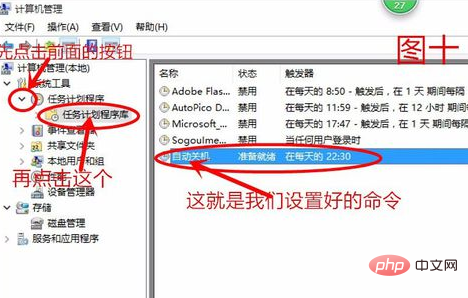
以上就是win10怎么设置自动关机的详细内容,更多请关注php中文网其它相关文章!

每个人都需要一台速度更快、更稳定的 PC。随着时间的推移,垃圾文件、旧注册表数据和不必要的后台进程会占用资源并降低性能。幸运的是,许多工具可以让 Windows 保持平稳运行。

Copyright 2014-2025 https://www.php.cn/ All Rights Reserved | php.cn | 湘ICP备2023035733号